Опитайте функцията за предупреждение за компрометирана парола в iOS 14
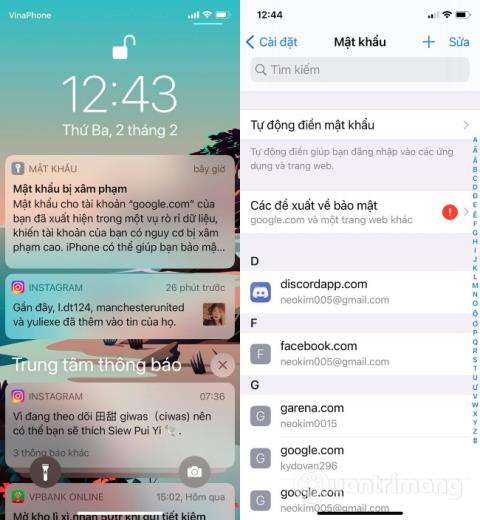
Това е доста полезна функция за потребителите на iPhone.
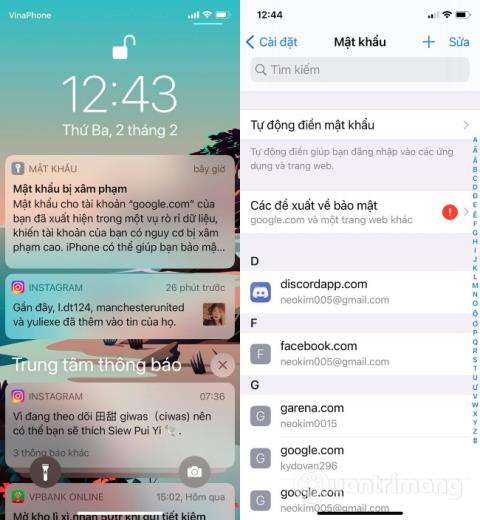
Онзи ден седях и изведнъж видях съобщението „Паролата е компрометирана“ на моя iPhone при инсталиране на iOS 14.5 beta. Може би сте чували за тази функция. По-конкретно, iOS автоматично ще открие и предупреди, ако паролата ви се появи при изтичане на данни.
По повод изтичането на информация ще направя тест на тази нова функция за ваше удобство.

Известие за компрометирана парола за iOS 14
Първо, както споменахме, когато открие, че вашата парола се е появила при изтичане на данни, iOS 14 ще изпрати предупреждение на iPhone. Когато щракнете върху предупреждението, ще бъдете отведени до страницата за управление на пароли в настройките на вашия iPhone .
Тук ще видите червен удивителен знак в секцията Препоръки за сигурност . Трябва да щракнете върху това, за да видите подробните препоръки за сигурност, които ви дава iOS 14.
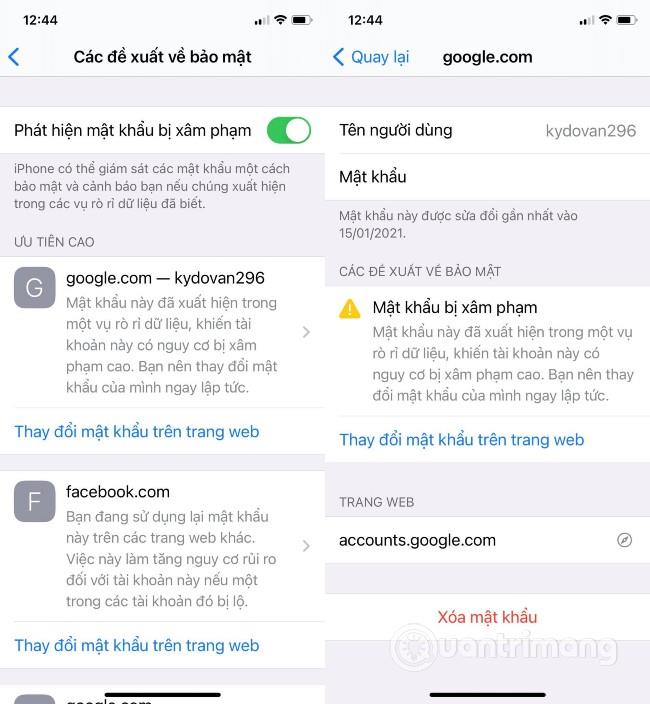
В секцията Препоръки за сигурност ще бъдете уведомявани за акаунти, чиито пароли са разкрити в секцията ВИСОКИ ПРИОРИТЕТ . Разбира се, за да получите предупреждение, първо трябва да активирате Откриване на компрометирана парола .
Точно под предупреждението за компрометирана парола ще видите опцията за промяна на паролата на уебсайта . Щракването върху тази опция веднага ще ви отведе до страницата за промяна на паролата, съответстваща на услугата, където е изтекла паролата ви. Например, акаунтът, чиято парола е изтекла, е Google, iOS 14 ще ви отведе до страницата за промяна на паролата на Google.

В раздела за промяна на паролата, за да поддържа потребителите, iOS 14 също има възможността автоматично да генерира силни пароли. Тези пароли имат комбинация от главни букви, малки букви и произволни числа. Силните пароли, които предлага iOS 14, ще бъдат запазени в iCloud Keychain и ще се попълват динамично на всички устройства, които споделят вашия Apple акаунт. Можете също да потърсите запазени пароли в Настройки или да попитате Siri .
В допълнение към предупрежденията за изтичане на пароли, iOS 14 също открива и предоставя препоръки за сигурност, ако използвате една и съща парола за много различни уебсайтове и услуги. Това е лош навик, но много потребители, включително и аз, го имат. За да разрешите този проблем, можете веднага да използвате способността на iOS 14 да предлага и запазва пароли.
Sound Check е малка, но доста полезна функция на iPhone телефони.
Приложението Photos на iPhone има функция за спомени, която създава колекции от снимки и видеоклипове с музика като филм.
Apple Music нарасна изключително много, откакто стартира за първи път през 2015 г. Към днешна дата това е втората най-голяма платена музикална стрийминг платформа след Spotify. В допълнение към музикалните албуми, Apple Music също е дом на хиляди музикални видеоклипове, 24/7 радиостанции и много други услуги.
Ако искате фонова музика във вашите видеоклипове или по-конкретно, запишете песента, която се възпроизвежда като фонова музика на видеоклипа, има изключително лесно решение.
Въпреки че iPhone включва вградено приложение за времето, понякога то не предоставя достатъчно подробни данни. Ако искате да добавите нещо, има много опции в App Store.
В допълнение към споделянето на снимки от албуми, потребителите могат да добавят снимки към споделени албуми на iPhone. Можете автоматично да добавяте снимки към споделени албуми, без да се налага да работите отново от албума.
Има два по-бързи и лесни начина за настройка на обратно броене/таймер на вашето Apple устройство.
App Store съдържа хиляди страхотни приложения, които все още не сте пробвали. Основните думи за търсене може да не са полезни, ако искате да откриете уникални приложения и не е забавно да се впускате в безкрайно превъртане с произволни ключови думи.
Blur Video е приложение, което замъглява сцени или всяко съдържание, което искате на телефона си, за да ни помогне да получим изображението, което харесваме.
Тази статия ще ви насочи как да инсталирате Google Chrome като браузър по подразбиране на iOS 14.









